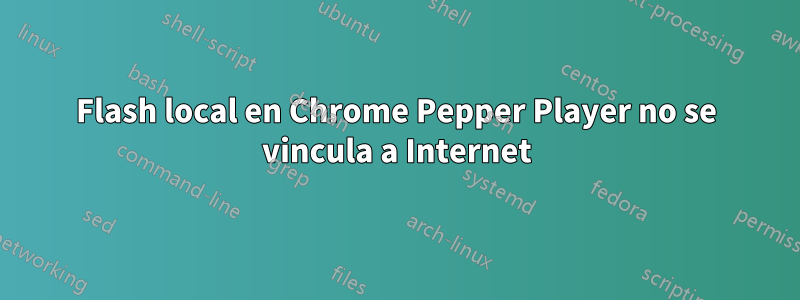
Tengo un archivo .swf local en un archivo .html local. El archivo flash abre una ventana emergente cuando se hace clic en un enlace. En Chrome, cuando abro el archivo html y hago clic en el botón, no sucede nada. Luego, cuando voy a about:plugins y desactivo el reproductor Flash superior (el de pimienta), intento actualizar e intento hacer clic en el botón nuevamente, no sucede nada. Entonces cuando voy ahttp://www.macromedia.com/support/documentation/en/flashplayer/help/settings_manager04.htmly agregue la carpeta en la que están almacenados los archivos a la lista, actualice la página y haga clic en el botón nuevamente, se abre la ventana emergente.
Cuando vuelvo a habilitar el reproductor flash pepper y vuelvo a agregar la carpeta a la lista permitida en flash (desapareció de la lista ahora que cambié de reproductor), actualizo la página y hago clic en el botón nuevamente, no hace nada. No sé por qué no se abre con el pimentero.
Estoy usando Windows 7, Chrome 22.0.1229.94 m, Pepper Flash Player 11.4.31.110 y Flash Player normal 11,4,402,287.
Respuesta1
Puede intentar utilizar el --allow-file-access-from-filesparámetro al iniciar Chrome, comoexplicado aquí.
Respuesta2
En julio de 2012, PPAPI Flash Player de Chrome no admite las carpetas confiables de Flash Player. Ver:http://code.google.com/p/chromium/issues/detail?id=137734
Deberá ejecutar el reproductor NPAPI o cambiar a un navegador diferente.
Aquí hay instrucciones para cambiar al reproductor NPAPI: (dehttp://helpx.adobe.com/flash-player/kb/flash-player-google-chrome.html)
1) Descargue e instale el complemento del sistema apropiado. La última versión está publicada aquí:http://get.adobe.com/flashplayer/?fpchrome
2) Escriba "acerca de: complementos" (sin comillas) en la barra de direcciones en la parte superior de la ventana del navegador Chrome.
3) Haga clic en "Detalles" en la esquina superior derecha de la página.
4) Busque la lista "Flash" (o "Shockwave Flash") para el complemento integrado en la página y haga clic en el botón "Desactivar" correspondiente.
5) Busque la lista "Flash" (o "Shockwave Flash") para el complemento del sistema en la página y haga clic en el botón "Activar" correspondiente.
6) Cierre todas las ventanas de Chrome y reinicie el navegador.
Además, a partir de Flash Player 10.3, debe utilizar el panel de control/preferencias nativo de su sistema operativo para ajustar la configuración de Flash Player. El enlace:http://www.macromedia.com/support/documentation/en/flashplayer/help/settings_manager04.htmlSe aplica únicamente a Flash Player 10.2 y versiones anteriores.


